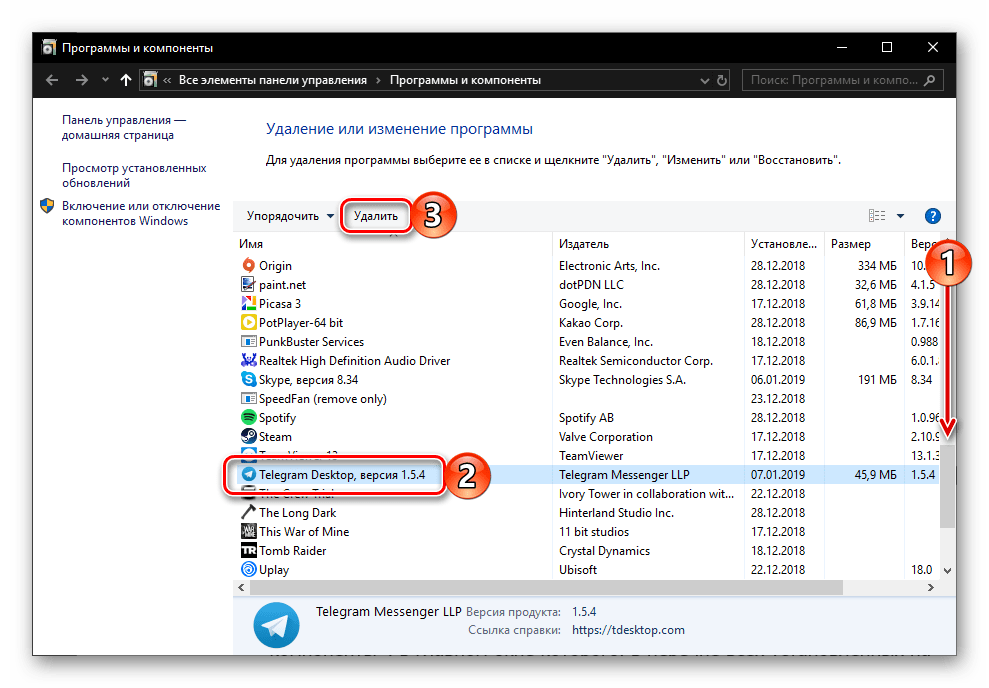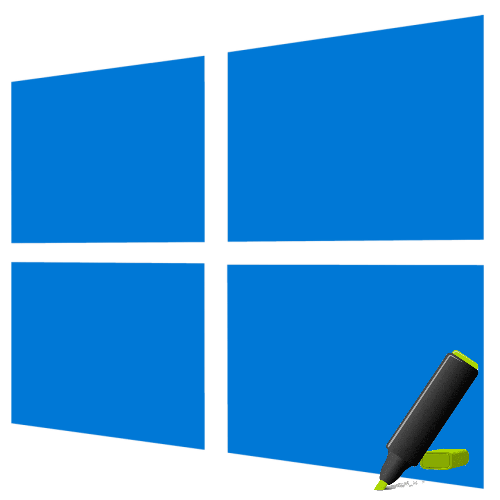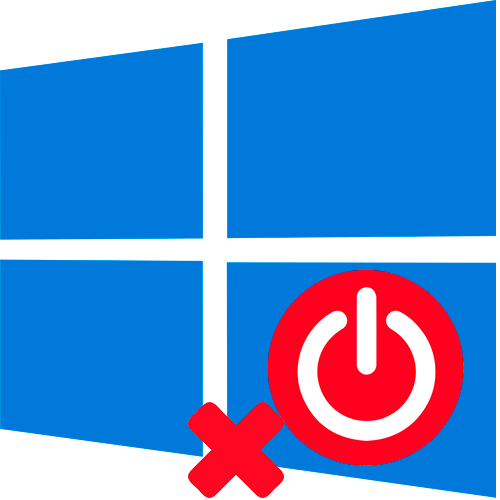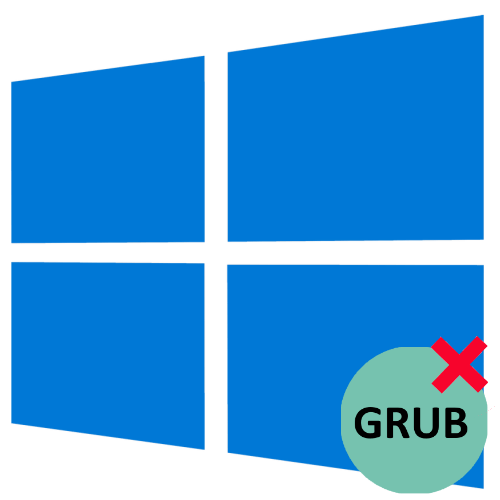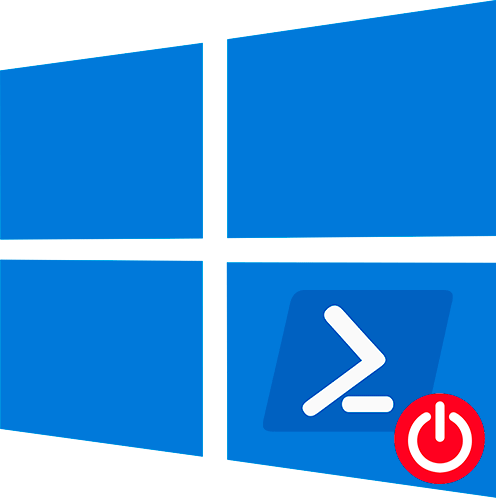Зміст
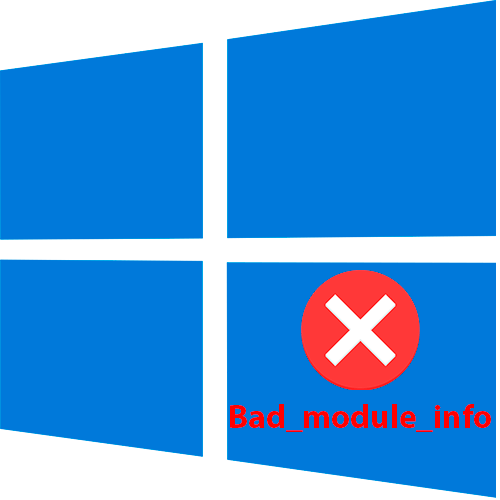
Коли при спробі запуску гри, особливо через Steam , з'являється помилка «Bad_module_info» , причин тому може бути безліч: від некоректних параметрів гри до системних неполадок. Розберемо рішення найбільш поширених проблем.
Спосіб 1: перезавантаження комп'ютера
В першу чергу спробуйте перезавантажити систему. Чи не вимкнути і потім включити, а саме здійснити перезапуск. Така процедура нерідко вирішує більшість некритичних системних збоїв, в тому числі і усуває різні помилки при спробі запуску встановлених ігор і софта. Раніше ми розглядали всі методи перезавантаження Windows 10 в окремому матеріалі.
Детальніше: способи перезавантаження Windows 10
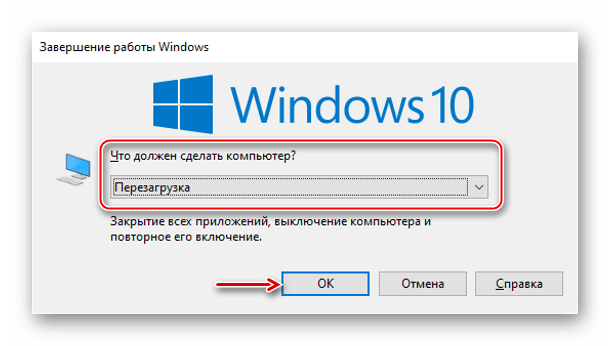
Спосіб 2: Налаштування виконуваного файлу або ярлика
Іноді деяким іграм для правильної роботи потрібні розширені права, тому можна спробувати запустити проблемну від імені адміністратора. Для цього клікніть правою кнопкою миші по ярлику або виконуваного файлу і виберіть відповідний пункт.
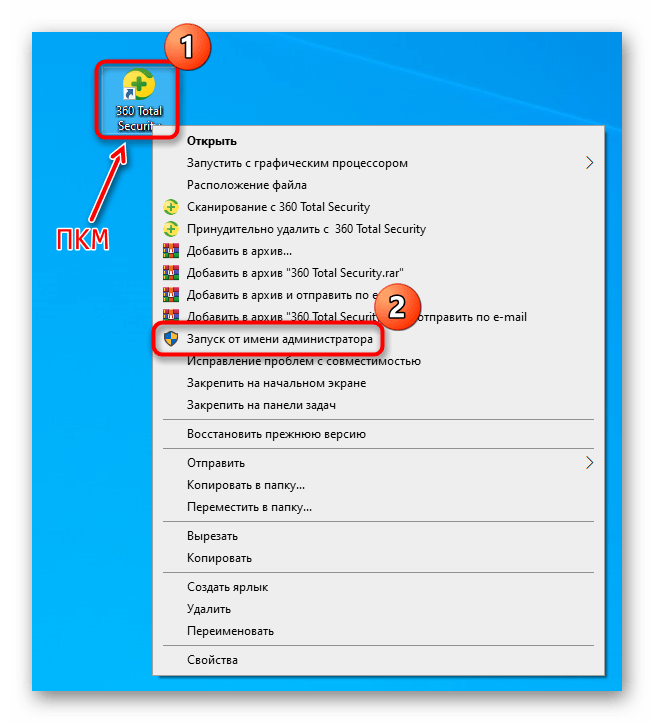
Якщо це допомогло, налаштуйте запуск програми так, щоб кожен раз не викликати контекстне меню:
- Клацніть ПКМ по значку або EXE-файлу, потім перейдіть в його «властивості» .
- На вкладці»Сумісність" позначте пункт " запустити програму від імені адміністратора» , потім натисніть на кнопку «ОК» .
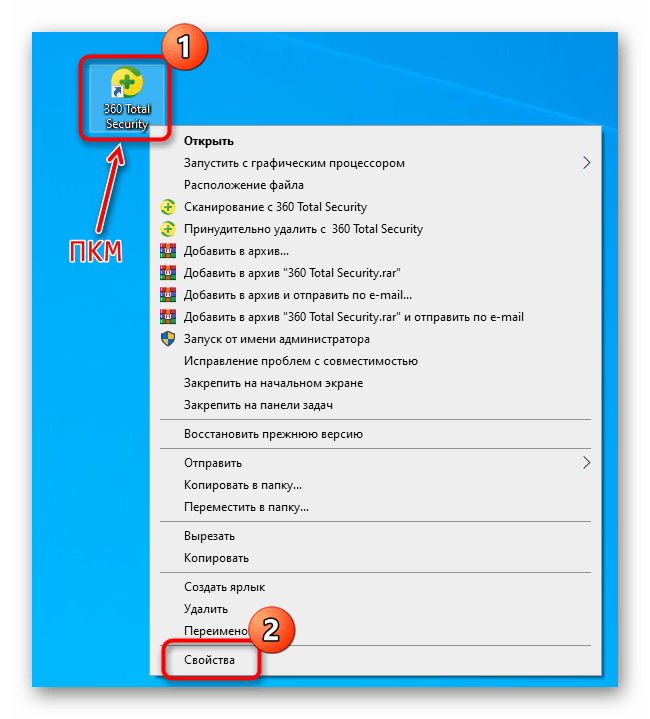
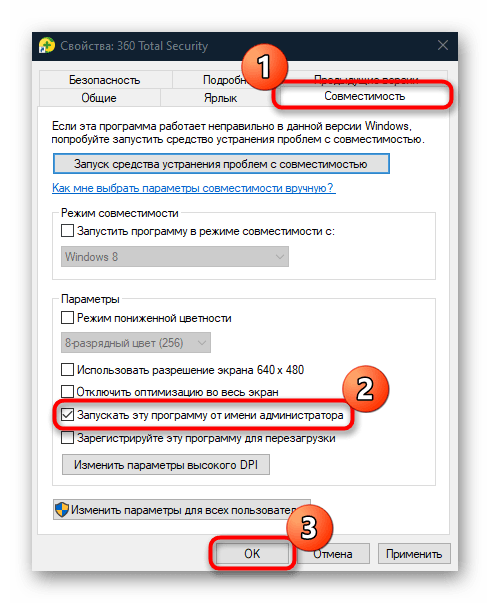
Після цього гра завжди буде запускатися з розширеними правами. Якщо помилка з'являється, коли відбувається спроба відкрити гру через Steam, виконати те ж саме можна з виконуваним файлом ігрового клієнта.
Деякі застарілі ігри можна запускати лише в середовищі попередніх операційних систем Windows. Щоб уникнути помилки «Bad_module_info»
, спробуйте налаштувати режим сумісності так, щоб вона змогла працювати в ОС, для якої спочатку не призначалася. Для цього виконайте те ж саме, що в інструкції вище, тільки на вкладці
»Сумісність"
позначте пункт
" запустити програму в режимі сумісності з:»
, потім зі спадного меню виберіть потрібну систему, наприклад Windows 7 або XP. Потім збережіть налаштування.
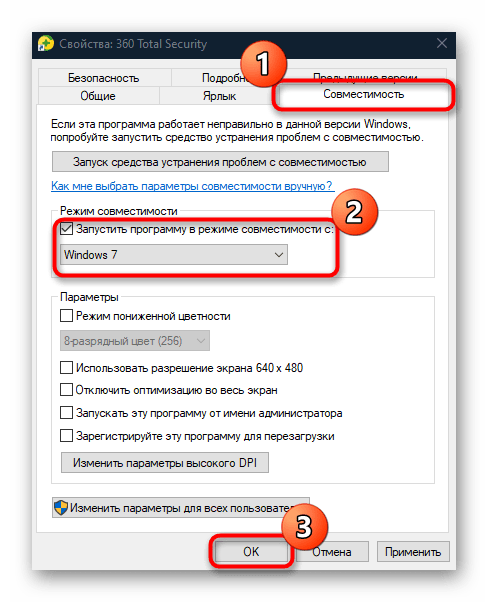
Також можна спробувати відключити повноекранну оптимізацію. У тому ж вікні поставте позначку у відповідного пункту і підтвердіть дію, натиснувши на кнопку
«ОК»
.
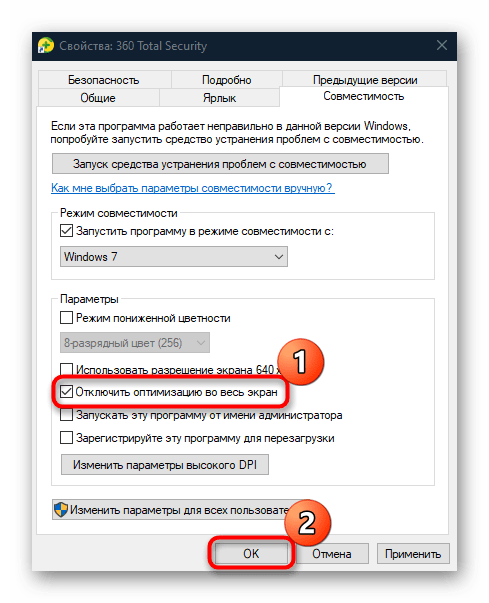
Спосіб 3: деактивація режиму гри
Деякі користувачі стверджують, що помилка, про яку йде мова, з'являється, коли активний ігровий режим у Windows 10. Можна перевірити, чи в цьому справа, відключивши його. Ознайомтеся з нашою інструкцією за посиланням нижче, щоб дізнатися, як це зробити.
Детальніше: вимкнення ігрового режиму в Windows 10
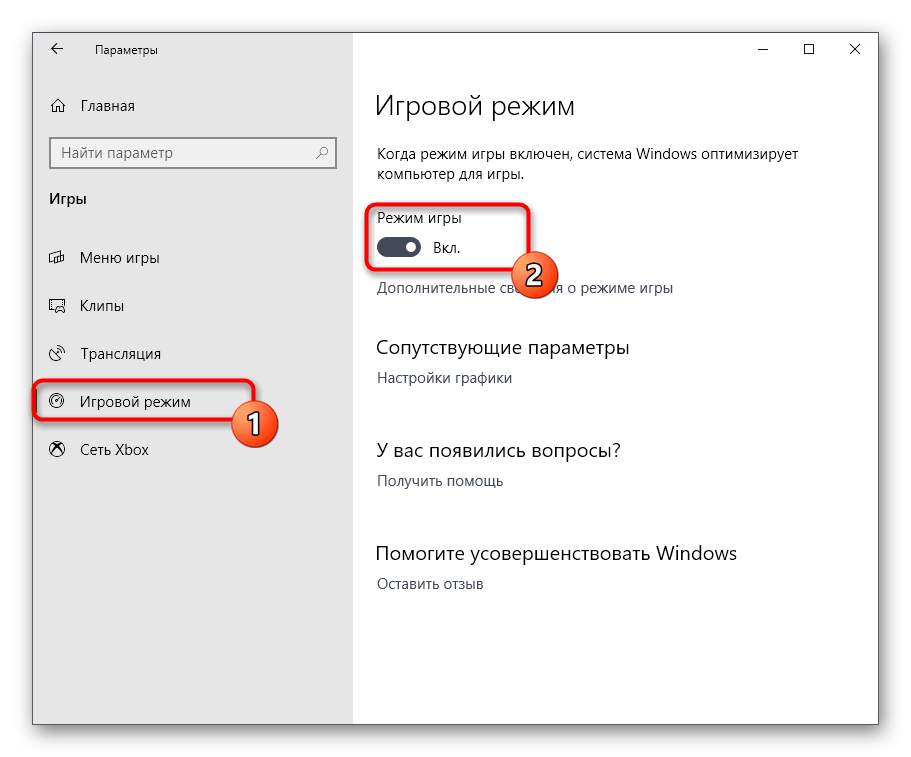
Спосіб 4: вимкнення служби SysMain
Служба SysMain – інтелектуальна функція, яка стежить за діями користувача на комп'ютері, щоб збільшити продуктивність і швидкодію системи. Вона визначає модель того, які програми відкриваються і в який час, після чого здатна завантажувати їх заздалегідь для швидкого запуску.
SysMain працює, як правило, з фізичною пам'яттю, але іноді може викликати різні помилки в роботі Windows 10, в тому числі проблему з запуском деяких ігор. Це пов'язано з тим, що вона дуже вимоглива до ресурсів ПК при роботі у фоновому режимі. Вимкніть цю службу, щоб перевірити, чи вона є причиною появи «Bad_module_info» .
Слід зазначити, що рекомендація підійде, якщо у вас встановлений жорсткий диск (HDD).
- Одночасно затисніть клавіші «Win + R»
, потім введіть в текстовому полі вікна команду
services.mscі натисніть на кнопку «ОК» . - У переліку служб відшукайте «SysMain» , клацніть по її назві правою кнопкою миші і виберіть «властивості» .
- Відобразиться нове вікно, де потрібно з меню, що випадає " Тип запуску» встановити »вимкнено" , потім застосувати настройки.
- Якщо є можливість, клікніть по кнопці»зупинити" , щоб відключити службу, і натисніть на кнопку «ОК» .
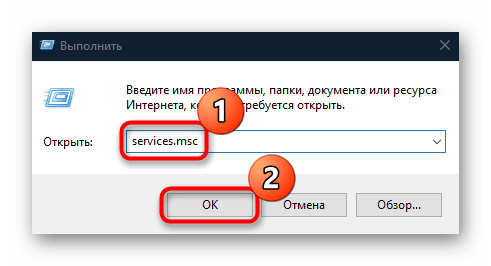
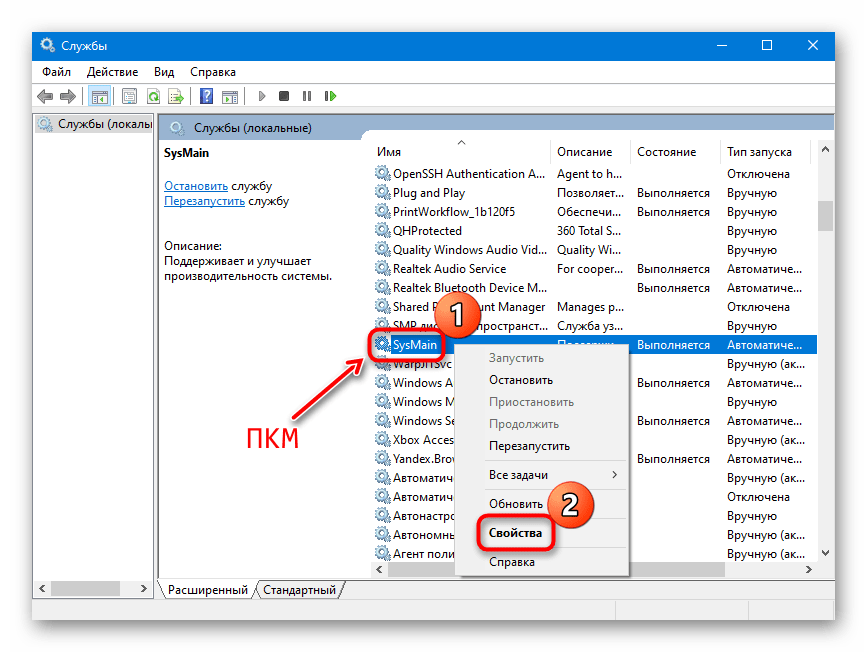
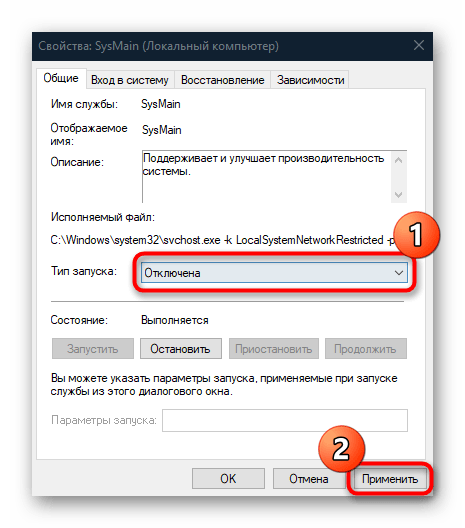

Навіть якщо це не вирішило проблему, можете залишити службу неактивною, особливо якщо ви помітили, що система почала швидше працювати, а зависання стали рідше.
Спосіб 5: оновлення графічного адаптера
Нерідко помилку може вирішити оновлення програмного забезпечення відеокарти. Компонент відповідає за коректне відображення графіки на комп'ютері, тому потребує актуальної версії драйвера. Якщо у вас два адаптера &8212; таке є як у багатьох ПК, так і в деяких ноутбуках &8212; то краще встановити апдейти для них обох. Для цього застосовуються не тільки вбудовані засоби, але і фірмові додатки від виробників комплектуючих. Наш автор розбирав всі методи оновлення по відеокарти в окремому керівництві.
Детальніше: способи оновлення драйвера відеокарти в Windows 10
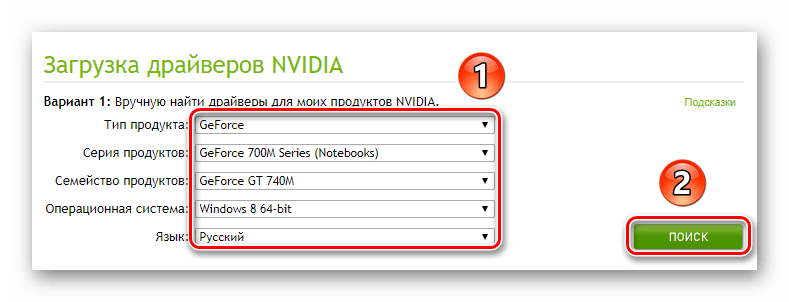
Спосіб 6: перевірка цілісності файлів гри
Якщо ви намагаєтеся запустити гру через Steam, але при цьому з'являється помилка «Bad_module_info» , то, ймовірно, внаслідок різних причин були пошкоджені її файли. Вбудовані функції ігрового клієнта дозволяють перевірити цілісність їх кеша і відновити його при необхідності. Переходьте за посиланням, щоб дізнатися про це більш детально.
Детальніше: перевірка цілісності файлів у Стимі
Спосіб 7: видалення конфліктуючих додатків
Як відомо, деякі сторонні програми, зокрема антивіруси, конфліктують з іграми і перешкоджають їх коректному запуску. Якщо проблема з'явилася недавно, згадайте, який додаток ви встановлювали останнім часом. Проблемний софт варто відключити / видалити, щоб виправити проблему.
Читайте також: видалення програм у Windows 10